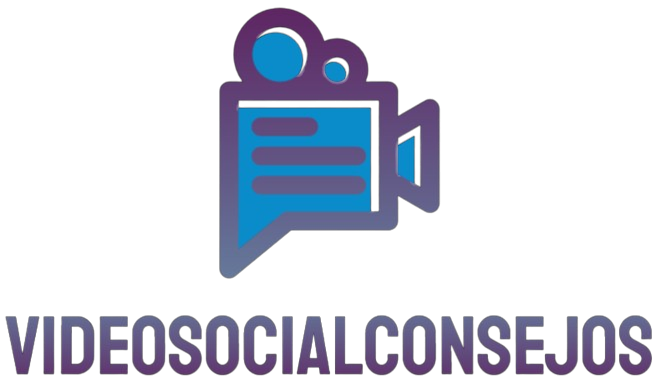Personalizar las configuraciones de tu ratón Dell puede mejorar significativamente tu experiencia de usuario, permitiéndote adaptar su funcionamiento a tus necesidades específicas. Desde ajustar la velocidad del cursor hasta personalizar los botones del ratón, hay una variedad de opciones disponibles que te permitirán optimizar tu rendimiento y comodidad.
Pasos para Personalizar tu Ratón Dell
Antes de comenzar, asegúrate de que tu ratón Dell esté correctamente conectado a tu computadora. Esto puede ser a través de un puerto USB o mediante una conexión inalámbrica. Una vez que hayas verificado esto, puedes proceder con los siguientes pasos:
1. Acceder a la Configuración del Ratón
Para empezar, necesitas acceder a la configuración del ratón en tu sistema operativo. Aquí te mostramos cómo hacerlo en Windows:
- Ve al menú Inicio y haz clic en Configuración.
- Selecciona Dispositivos y luego haz clic en Ratón en el panel izquierdo.
En macOS, sigue estos pasos:
- Abre el menú de Apple y selecciona Preferencias del Sistema.
- Haz clic en Ratón.
2. Ajustar la Velocidad del Cursor
La velocidad del cursor determina cuán rápido se mueve el puntero en pantalla cuando mueves tu ratón. Para ajustarla en Windows:
- En la sección Ratón, haz clic en Opciones adicionales de ratón.
- Ve a la pestaña Opciones de puntero y ajusta la velocidad del puntero utilizando la barra deslizante.
- Haz clic en Aceptar para guardar los cambios.
En macOS:
- En la sección Ratón en Preferencias del Sistema, ajusta la barra deslizante de Velocidad de movimiento.
3. Configurar los Botones del Ratón
Muchos ratones Dell vienen con múltiples botones que puedes personalizar para realizar diferentes acciones. Para configurar estos botones en Windows:
- Accede a Opciones adicionales de ratón y ve a la pestaña Botones.
- Puedes reasignar las funciones de los botones seleccionándolos desde el menú desplegable.
En macOS:
- En la sección Ratón en Preferencias del Sistema, utiliza las opciones disponibles para personalizar los botones.
4. Personalización Adicional con el Software de Dell
Cuando necesitas configuraciones más avanzadas, el software Dell Peripheral Manager puede ser la solución. Este software permite un nivel de personalización más profundo. Sigue estos pasos para instalarlo y usarlo:
- Descarga el software Dell Peripheral Manager desde el sitio web oficial de Dell.
- Instálalo y ábrelo.
- Selecciona tu ratón Dell en la interfaz del software.
- Explora las varias opciones de personalización como la reasignación de botones, configuración de DPI y ajustes de iluminación (si tu ratón tiene esta característica).
Tabla de Comparación de Funcionalidades
| Funcionalidad | Configuración en Windows | Configuración en macOS | Software Dell Peripheral Manager |
|---|---|---|---|
| Velocidad del Cursor | Sí | Sí | Sí |
| Asignación de Botones | Sí | Sí | Sí |
| DPI (Puntos por pulgada) | No | No | Sí |
| Iluminación | No | No | Sí |
Conclusión
Personalizar las configuraciones de tu ratón Dell puede ofrecerte una experiencia de usuario más cómoda y eficiente. Desde ajustes simples como la velocidad del cursor y la asignación de botones, hasta configuraciones avanzadas con el software Dell Peripheral Manager, tienes a tu disposición una variedad de opciones para adaptar tu ratón a tus necesidades específicas. Sigue estos pasos y descubre cómo estos ajustes pueden mejorar tu productividad y comodidad diarias.